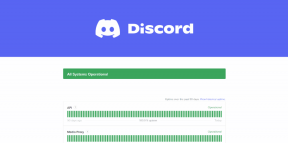Hur man hanterar och delar filer och mappåtkomst på Microsoft OneDrive
Miscellanea / / August 12, 2022
Precis som iCloud och Google Drive är Microsofts OneDrive en fantastisk molnlagringsplattform för att lagra dina data. OneDrive kan användas och hanteras från olika enheter som Android, iPhone, Mac eller Windows PC. Om du har en Samsung Galaxy telefon, kan du använda OneDrive och Dropbox eftersom de är förinstallerade.

Om du planerar att använda OneDrives molnlagringstjänster för att lagra din data, är det en bra idé att veta hur du hanterar all din dataåtkomst. I det här inlägget kommer vi att täcka stegen för att hantera och dela filer och mappåtkomst på OneDrive.
Vad är OneDrive Cloud Storage?
OneDrive är Microsofts molnlagringsplattform som Windows integrerar som standard och du kan enkelt installera appen på en Mac. Som standard får du 5 GB molnlagring gratis på OneDrive. Du kan välja mer lagringsutrymme genom att uppgradera till Microsoft 365-prenumeration som ger dig möjlighet att uppgradera lagring upp till 1 TB eller mer. Du kan säkerhetskopiera filer som foton, videor, dokument och mer på OneDrive.
Hur man delar filer och mappåtkomst på OneDrive
Precis som andra molnlagringsplattformar kan du antingen ladda upp dina filer direkt eller skapa separata mappar för att lagra dina data. Du kan också lagra konfidentiella dokument och andra viktiga data i en Personligt valv på OneDrive. När du har lagrat dina data kan du dela filerna och mappåtkomsten med dina kontakter. Låt oss visa dig processen för att göra detsamma.
Steg 1: Öppna webbläsaren på din Windows PC eller Mac och gå till oneddrive.com.
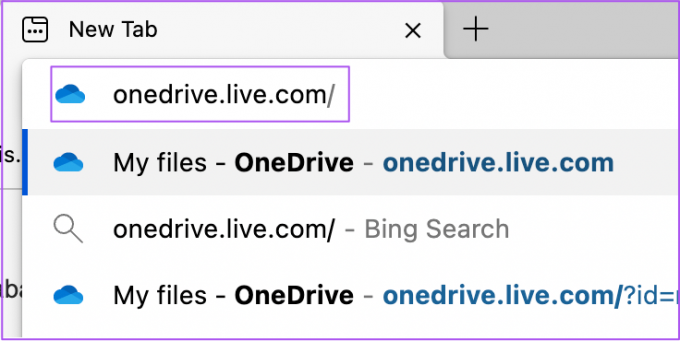
Steg 2: Logga in med ditt Microsoft-konto för att komma åt OneDrive.
Steg 3: När ditt OneDrive-konto har laddats på skärmen håller du muspekaren över en fil eller mapp och klickar på den vita cirkelikonen för att välja den.
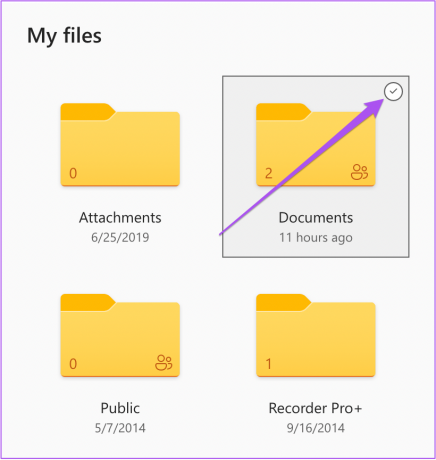
Steg 4: När du har valt din fil eller mapp klickar du på Dela till höger i den övre menyraden i OneDrive.

Du får två alternativ för att dela din fil eller mapp.
Det första alternativet är att ange din kontakts e-postadress, skriva ett meddelande om du vill och klicka på Skicka.
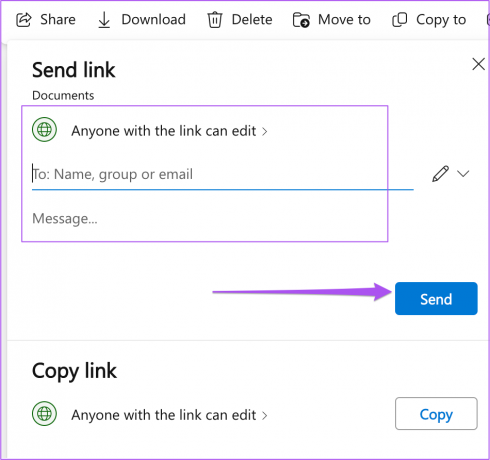
Det andra alternativet är att kopiera och dela en separat länk till OneDrive-filen eller mappen med din kontakt.
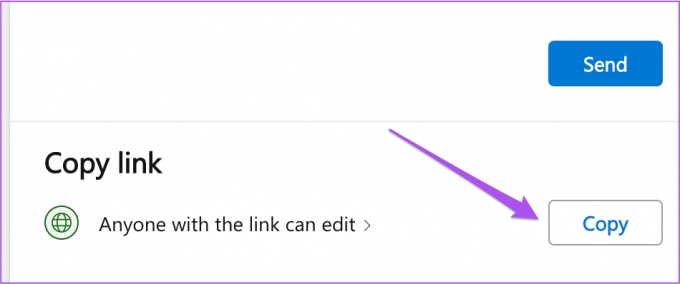
Hur man lösenordsskyddar filer och mappar på OneDrive
När du delar din fil- eller mappåtkomst på OneDrive får du också möjlighet att skapa ett lösenord för detsamma. Detta förhindrar oönskad åtkomst och delning av ditt innehåll. Du kan ställa in ett lösenord och dela det med dina kontakter. Här är hur.
Steg 1: Välj den fil eller mapp som du vill lösenordsskydda och dela.
Steg 2: Klicka på alternativet Dela till höger i den övre menyraden.

Steg 3: Klicka på pennikonen på höger sida för att komma åt redigeringsalternativ.

Steg 4: Välj Länkinställningar från listan med alternativ.
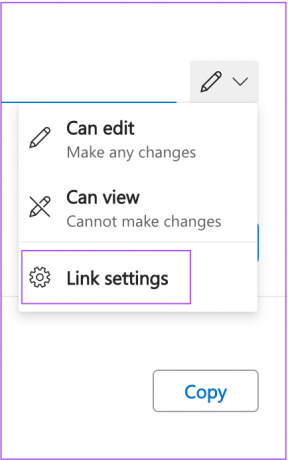
Du kan också välja om filen kan ses eller laddas ner.
Steg 5: I alternativet Ställ in lösenord längst ner skriver du ditt lösenord för att skydda filen eller mappen.
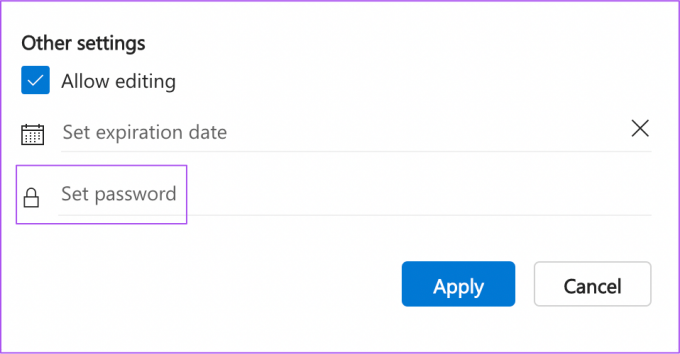
Du kommer också att få en uppfattning om lösenordets styrka.

Steg 6: Klicka på Apply.
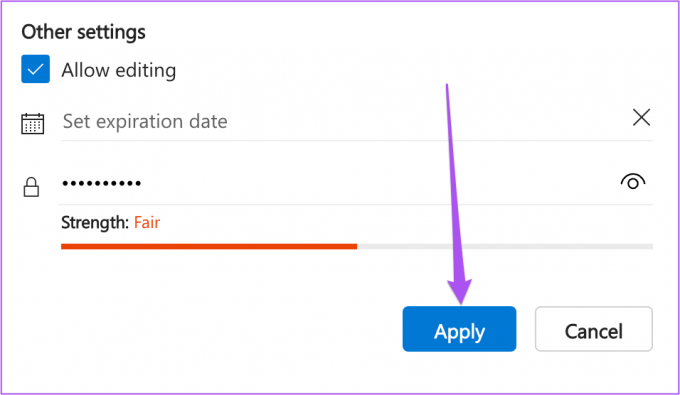
Hur man hanterar filer och mappåtkomst på OneDrive
När du har delat filerna eller mappen med dina kontakter kan du alltid hantera åtkomst till dina data när som helst på OneDrive. Så här gör du det från din Mac eller Windows PC.
Steg 1: Öppna startsidan för ditt OneDrive-konto på Mac eller Windows.
Steg 2: Klicka på Delad i menyn till vänster.

Steg 3: Klicka på alternativet Delat av dig under menyraden.

Steg 4: Klicka för att välja mappen som du har delat.

Steg 5: När du har valt mappen klickar du på Info i det övre högra hörnet.
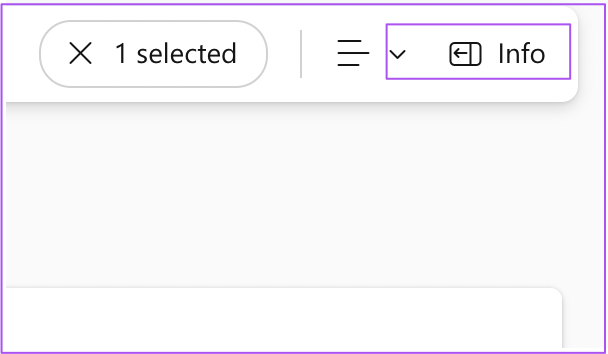
Steg 6: Klicka på Hantera åtkomst.

Du kan nu hantera åtkomst till mappen med dina kontakter.
Du kan klicka på rullgardinsmenyn nedan för att visa fler alternativ om du har kopierat och delat en länk.

Om du har delat mappen genom att ange en e-postadress, klicka på rullgardinsmenyn under din kontaktadress och ändra åtkomstinställningarna enligt ditt val.

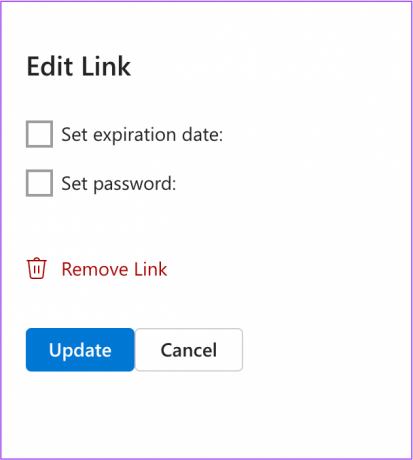
En enhet för att dela dem alla
Microsofts OneDrive kan göra ditt liv enklare om du kan spendera tid på att veta lite mer om vem som kan komma åt dina filer och mappar där. Det blir också bekvämt att dela filer, foton och videor från en telefon, dator eller webb. Men om dina kontakter inte kan ladda ner några delade filer, läs vår guide på fixes för när du inte kan ladda ner filer från OneDrive.
Senast uppdaterad 12 augusti 2022
Ovanstående artikel kan innehålla affiliate-länkar som hjälper till att stödja Guiding Tech. Det påverkar dock inte vår redaktionella integritet. Innehållet förblir opartiskt och autentiskt.